Naprawa wideo to kluczowy proces, który obejmuje przywracanie i rozwiązywanie problemów w uszkodzonych lub uszkodzonych plikach wideo. Obejmuje różne techniki analizy struktury pliku wideo i identyfikowania jego błędów lub niespójności. Dzięki niezwykłemu postępowi technologicznemu możemy teraz uzyskać dostęp do potężnych narzędzi, które mogą skutecznie naprawiać pliki wideo poprzez odzyskiwanie brakujących lub uszkodzonych danych, rekonstrukcję nagłówków plików, rozwiązywanie problemów z kodowaniem i rozwiązywanie problemów z synchronizacją między komponentami cyfrowymi.
Należy jednak pamiętać, że skuteczność naprawy wideo ostatecznie zależy od wybranego oprogramowania. Niektóre opcje oprogramowania oferują zautomatyzowane funkcje, które wymagają minimalnej interwencji użytkownika, podczas gdy inne zapewniają zaawansowane opcje naprawy ręcznej w celu dokładniejszej kontroli. Ten artykuł zawiera listę najlepszych narzędzi do naprawy uszkodzonych lub uszkodzonych filmów. Eksplorując te narzędzia indywidualnie, uzyskasz wgląd w ich możliwości i nauczysz się, jak skutecznie je wykorzystywać do naprawy wideo.
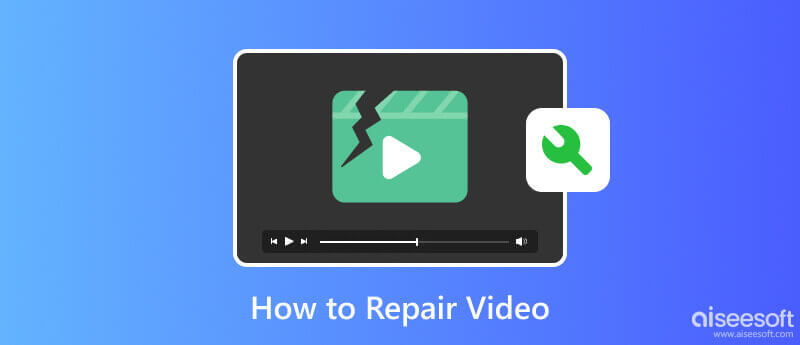
Naprawa wideo Aiseesoft to powszechnie uznane narzędzie do szybkiej i skutecznej naprawy plików wideo. Aplikacja zawiera zaawansowany algorytm naprawy, dostępny tylko w aplikacjach klasy premium, takich jak ta. Aplikacja udowadnia, że może naprawić dowolny format wideo, jeśli prześlesz przykładowy film, do którego może się odwoływać. Wyobraź sobie, że masz do dyspozycji to narzędzie i nie musisz być ekspertem w naprawianiu problemu z wideo. Jeśli zastanawiasz się, jak z niego korzystać, podane tutaj kroki nauczą Cię, jak z niego korzystać.
100% bezpieczeństwa. Bez reklam.
100% bezpieczeństwa. Bez reklam.
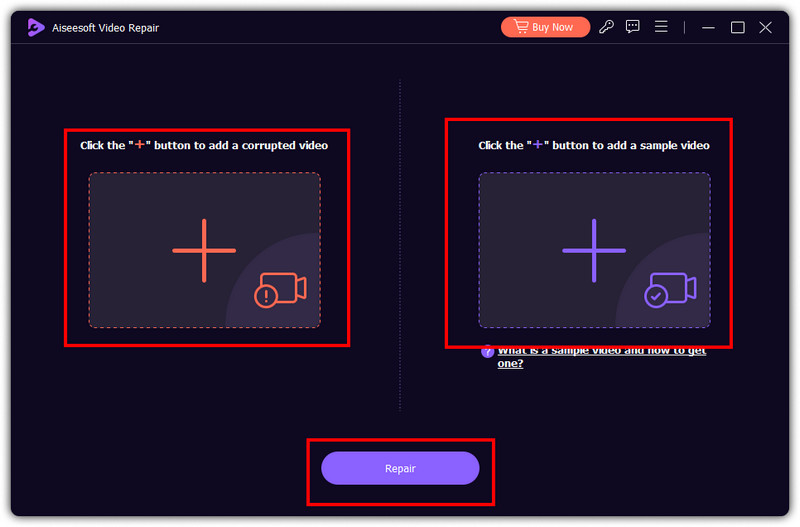
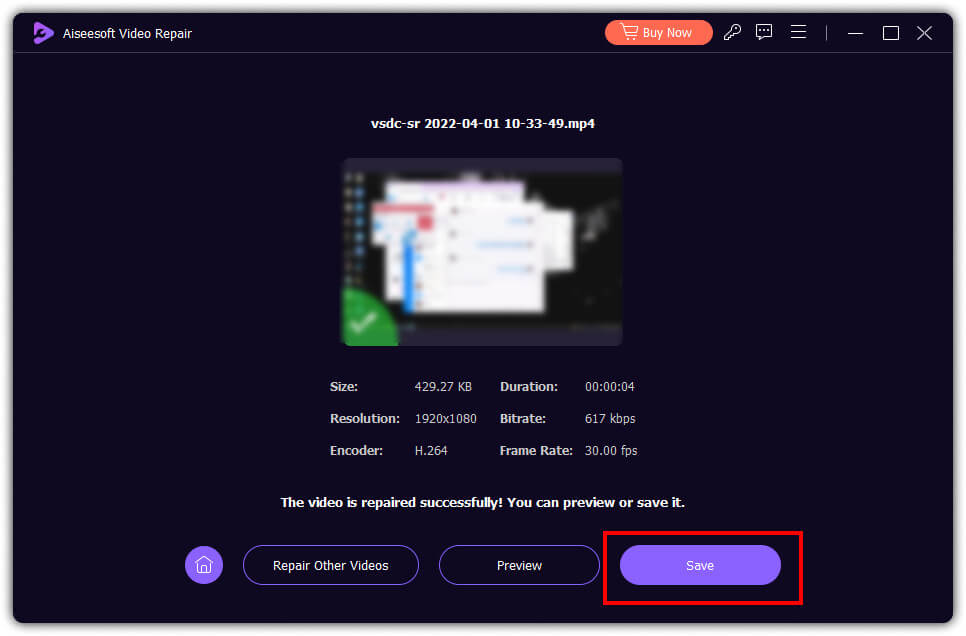
PROS
Minusy
VLC Media Player może pomóc Ci natychmiast naprawić błędy wideo. Ten odtwarzacz wideo ma wbudowaną funkcję, dzięki której możesz przesłać zepsuty film, a odtwarzacz przetworzy i, a także możesz użyć VLC do edycji filmów. Ale funkcja naprawy oferuje tylko podstawowe funkcje, co oznacza, że nie można tutaj naprawić całkowicie uszkodzonego wideo. Jeśli chcesz spróbować użyć tego, aby naprawić zepsuty film, wykonaj czynności podane poniżej.
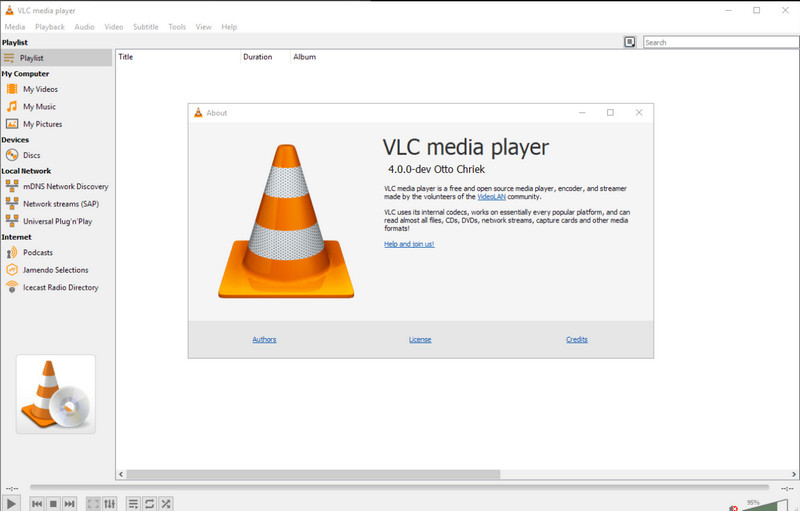
PROS
Minusy
Narzędzie do naprawy wideo MP4Fix może naprawić uszkodzone pliki wideo na dowolnym urządzeniu z Androidem. Dzięki niemu analiza struktury plików wideo i naprawa zasilania każdego uszkodzonego lub uszkodzonego pliku MP4 nie jest na równi z innymi aplikacjami. Jednak aplikacja nie może naprawiać filmów pobranych online, co ogranicza jej możliwości naprawy. Ponadto może naprawić tylko uszkodzone nagrania MP4 i kamery telefonu. Aby dowiedzieć się, jak działa ta aplikacja, wykonaj poniższe czynności.
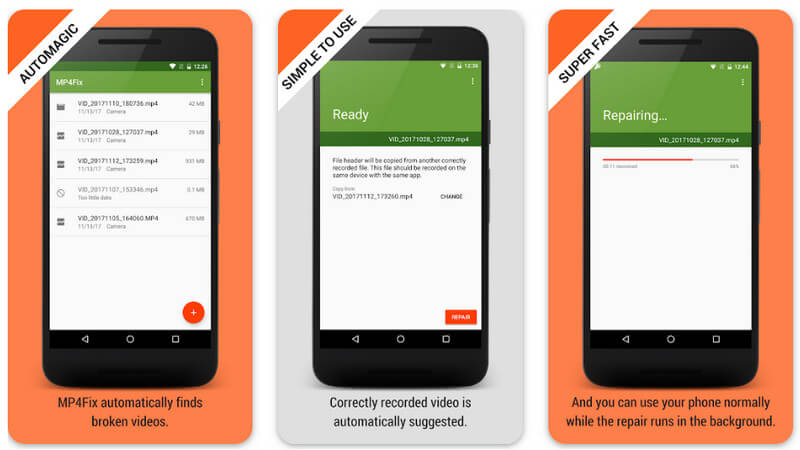
PROS
Minusy
FFmpeg to darmowa platforma multimedialna do naprawy uszkodzonych plików wideo. Wykorzystuje narzędzie wiersza poleceń, które zapewnia różnorodne biblioteki i programy do przetwarzania danych multimedialnych, takie jak skalowanie rozdzielczości wideo do HD/4k. Ponieważ obejmuje większość potrzebnych funkcji, aplikacja stała się szeroko stosowana i jest bardzo wszechstronna do produkcji multimediów, transkodowania wideo, usług przesyłania strumieniowego, edycji i nie tylko. Aby dowiedzieć się, jak korzystać z tej aplikacji, skopiuj kody, które zamieściliśmy poniżej, oraz odpowiednie kroki.
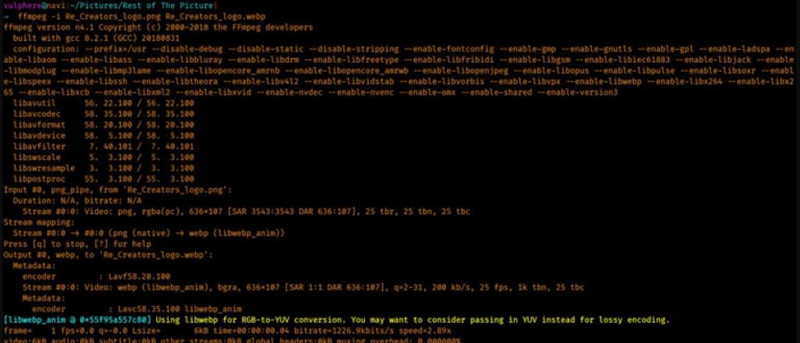
PROS
Minusy
Kliknij tutaj, aby dowiedzieć się, jak naprawić filmy, których nie można odtwarzać na iPhonie.
Zawsze, gdy musisz naprawić uszkodzony plik wideo, możesz polegać na wszystkich narzędziach, które tu zawarliśmy. Aby uzyskać głębszy wgląd w każde narzędzie, zamieściliśmy tabelę porównawczą, aby zobaczyć różnice i podobieństwa każdej aplikacji.
| Korzyści | Naprawa wideo Aiseesoft | VLC | Narzędzie do naprawy wideo MP4 Fix | FFmpeg |
| Obsługiwana platforma | Windows i Mac | Windows, Mac, Linux, iOS i Android | Android | Windows, Mac, Linux, iOS i Android |
| Interfejs użytkownika | Przyjazny dla użytkownika z najlepszym interfejsem graficznym | Przyjazny dla użytkownika z interfejsem graficznym | Interfejs linii komend | Przyjazny dla użytkownika z interfejsem graficznym |
| Możliwości naprawy | Szybko naprawia dowolny typ formatu wideo za pomocą zaawansowanego algorytmu | Ograniczone funkcje naprawy, tylko odtwarzanie | Naprawianie uszkodzonych plików MP4 na Androidzie | Szeroki zakres możliwości przetwarzania wideo, w tym naprawy |
| Obsługiwany format wejścia/wyjścia | Obsługuje wszystkie popularne formaty wideo i kodeki | Obsługuje szeroką gamę formatów wideo i kodeków | Koncentruje się wyłącznie na plikach MP4 | Obsługuje szeroką gamę formatów wideo i kodeków |
| Łatwy w użyciu | Łatwo | Średni | Średni | Trudny |
| Obsługiwany podgląd | Tak | Nie | Nie | Nie |
Jak naprawić kasetę wideo 8 mm?
Najpierw sprawdź taśmę, aby określić stopień uszkodzenia. Jeśli taśma jest luźna lub splątana, delikatnie nawiń ją z powrotem do kasety za pomocą ołówka lub palców. Jeśli taśma jest pęknięta lub podarta, wyrównaj brzegi pęsetą z cienką końcówką, a na rozdarcie umieść małą przezroczystą taśmę samoprzylepną, a następnie odetnij nadmiar taśmy ostrym ostrzem lub nożyczkami. Wyprostuj dotknięty obszar palcami, jeśli pojawią się zmarszczki lub zmarszczki. Jeśli jest poważnie uszkodzony i wymaga sklejenia, możesz poprosić o fachową pomoc w jego wykonaniu.
Jak przywrócić plik wideo na telefonie?
Aby to zrobić, będziesz potrzebować specjalistycznego oprogramowania, które pomoże Ci naprawić uszkodzone filmy w telefonie, takie jak Narzędzie do naprawy wideo MP4Fix na Androida. Aplikacja może Ci pomóc napraw uszkodzony plik MP4 pliki i pobrać wszystkie możliwe dane, które można przywrócić.
Czy istnieje aplikacja do naprawy zepsutych filmów?
Tak, istnieją aplikacje, których można użyć do naprawy zepsutych filmów, jednak ich możliwości są ograniczone, ponieważ każde inne oprogramowanie do naprawy nie może naprawić całkowicie uszkodzonych filmów. Zaawansowana aplikacja obsługująca algorytmy daje większe szanse na naprawę wszelkiego rodzaju uszkodzonych filmów.
Czy naprawa uszkodzonego wideo jest łatwa?
W zależności od oprogramowania, którego będziesz używać. Trudność naprawy zawsze będzie zależeć od metody lub techniki, której użyjesz.
Czy mogę naprawiać wideo nawet bez doświadczenia?
Tak, możesz łatwo naprawić wideo za pomocą Aiseesoft Video Repair. Aplikacja jest łatwa w użyciu i nawet początkujący mogą się z nią zapoznać.
Wnioski
Teraz masz pomysły na jak naprawić zepsute filmy metodami, które tutaj przedstawiliśmy. Postępuj zgodnie z instrukcjami, aby dowiedzieć się, jak to zrobić, ale jeśli nie wiesz, czego użyć, zacznij najpierw korzystać z Aiseesoft Video Repair, aby odnieść natychmiastowy sukces przy pierwszej próbie.

Napraw uszkodzone lub uszkodzone pliki wideo w ciągu kilku sekund z najlepszą jakością.
100% bezpieczeństwa. Bez reklam.
100% bezpieczeństwa. Bez reklam.